Kiedy odwiedzasz jakąkolwiek witrynę za pomocą przeglądarki takiej jak Chrome lub Yandex, możesz napotkać błąd dotyczący okrągłego przekierowania i wskazania kodu ERR ZA DUŻO PRZEKIEROWAŃ. Błąd pojawia się, gdy użytkownik próbuje otworzyć stronę w witrynie i zostaje przekierowany do innej lokalizacji, do innej strony lub innej witryny, a następnie z powrotem na tę oryginalną stronę, co oznacza cykl przekierowań. Na przykład, przeszedłeś do URL1, jesteś automatycznie przekierowywany do URL 2, a następnie z powrotem do URL 1, a to wszystko przechodzi w pętlę, po której pojawia się błąd, więc strona nie może się otworzyć.
W większości przypadków przyczyną tego błędu jest problem na serwerze, na którym znajduje się witryna. Zwykły użytkownik, przeglądarka lub system Windows 10 rzadko można skojarzyć z tym błędem. Może się pojawiać z powodu wirusów, konfliktu plików cookie lub listy adresów DNS nie miała czasu na aktualizację, jeśli uległa zmianie w witrynie. W tej instrukcji przeanalizujemy, jak naprawić przekierowanie cykliczne w przeglądarce z kodem błędu ERR_TOO_MANY_REDIRECTS.

Jak naprawić BŁĄD ZA DUŻO PRZEKIEROWAŃ
Krok 1 . Otwórz przeglądarkę i naciśnij skrót klawiaturowy Ctrl + Shift + N, aby uruchomić tryb incognito. Następnie przejdź do witryny, w której występuje błąd, i sprawdź, czy pojawia się błąd przekierowania. Jeśli masz inną przeglądarkę, możesz sprawdzić w niej tę witrynę. Jeśli błąd się nie pojawia, problem leży po stronie użytkownika.
Krok 2 . Jeśli witryna pracuje nad zmianą adresu DNS, musisz wyczyścić listę, która jest zapisana lokalnie na twoim komputerze. Faktem jest, że witryna ma już nowy adres DNS, a komputer odczytuje stary. Otwórz wiersz polecenia jako administrator i wpisz:
ipconfig /flushdns
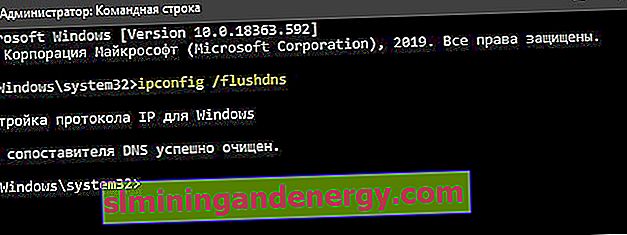
Krok 3 . Pomocne może być czyszczenie danych przeglądarki w połączeniu z usuwaniem starych adresów DNS. Otwórz przeglądarkę i wklej chrome: // settings / clearBrowserData do paska adresu, aby szybko otworzyć wyczyść historię. Wybierz „ Cały czas ” i usuń wszystkie dane na dwóch kartach.
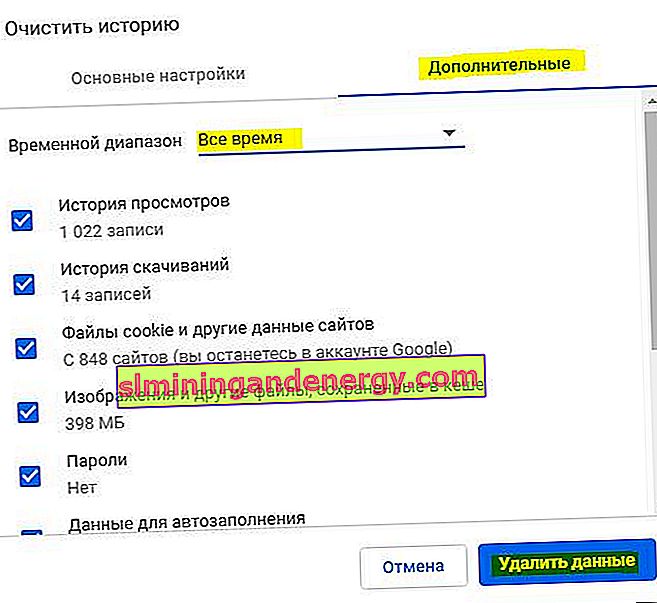
Krok 4 . Jeśli czas nie pokrywa się ze stroną serwera, może wystąpić błąd sprzężenia zwrotnego. Przejdź do ustawień systemu Windows 10 i ustaw dokładną godzinę, datę i strefę czasową.
